

В аккаунте можно активировать лишь один сервис телефонии: onlinePBX или Novofon (ранее Zadarma).
На GetCourse вы можете осуществить интеграцию с сервисом IP-телефонии Novofon, обеспечивающий поддержку входящих и исходящих звонков.
В статье рассмотрим, каким образом настроить интеграцию с данным сервисом в аккаунте на GetCourse и выполнять звонки клиентам.
В статье:
Как зарегистрироваться в Novofon
- Перейдите в Novofon по ссылке → novofon.com.
- Кликните на «Регистрация» в правом верхнем углу.
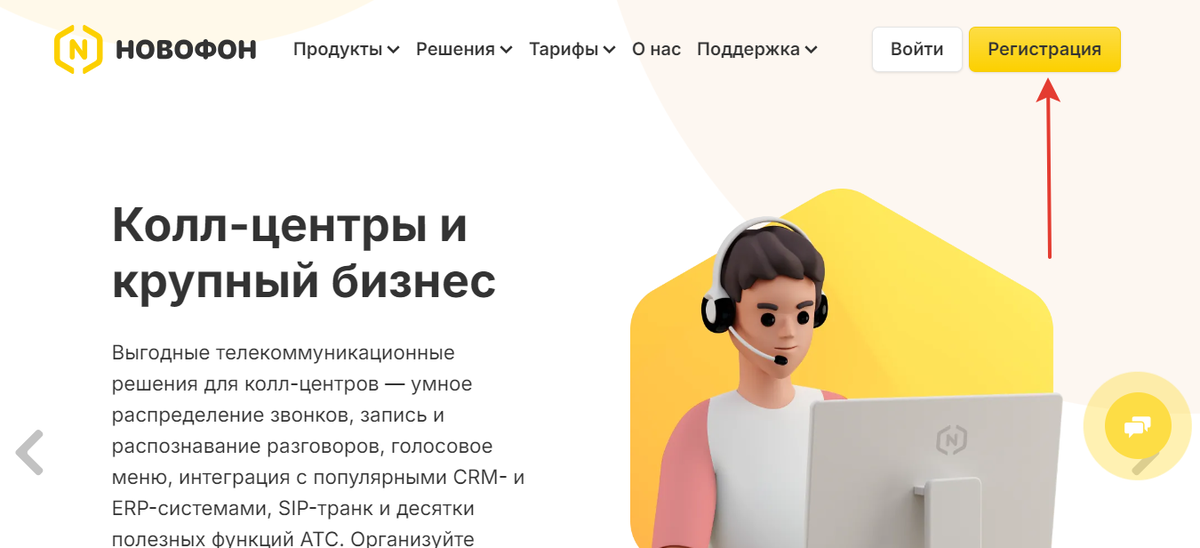
- Заполните данные на странице.
- Выполните проверку «Я не робот».
- Примите условия соглашения.
- Нажмите «Зарегистрироваться».
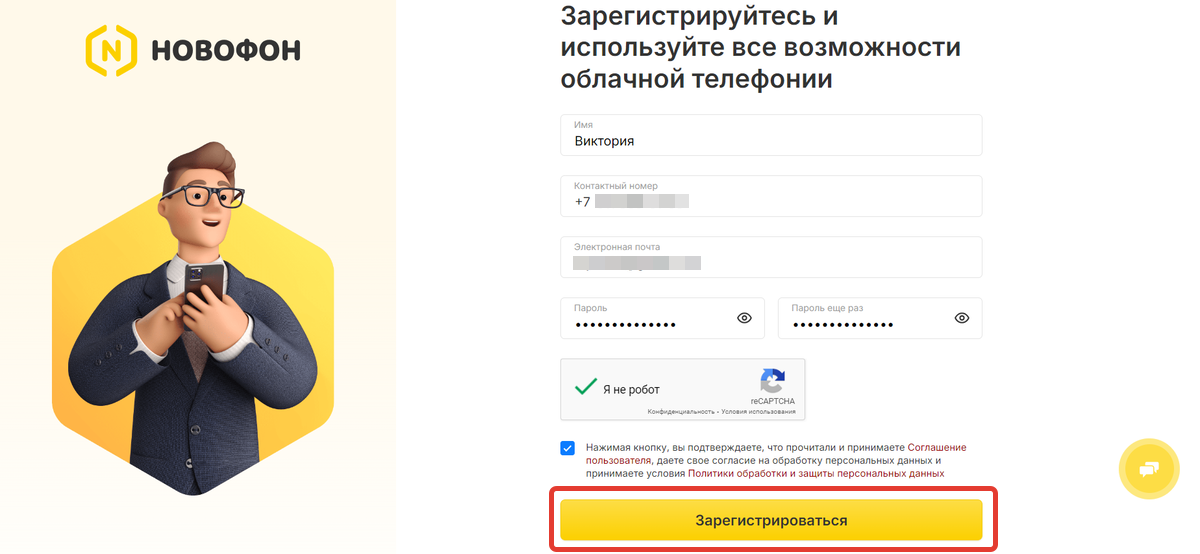
- Введите полученный код подтверждения, отправленный на вашу почту, и нажмите «Подтвердить регистрацию».
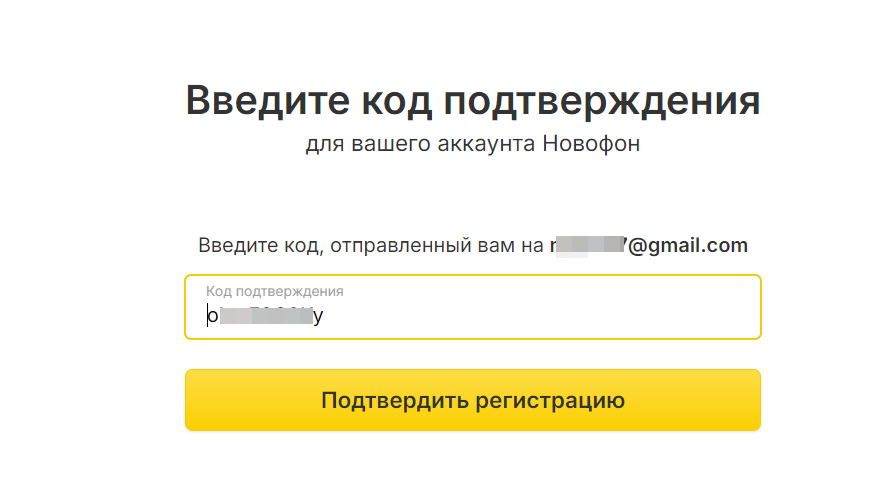
Готово! Нажмите на ссылку, чтобы войти в личный кабинет.
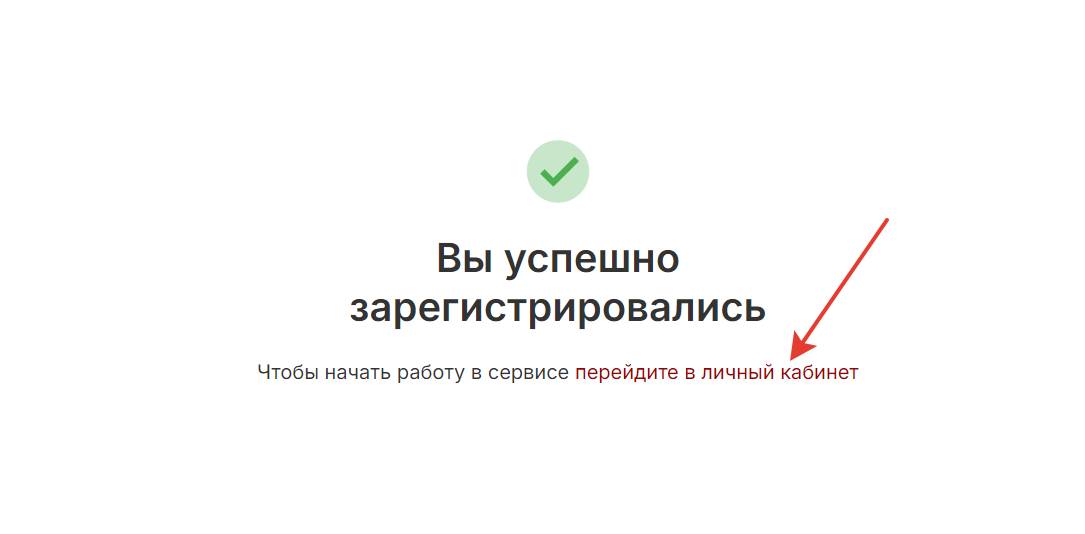
Как настроить интеграцию с Novofon
Для настройки интеграции необходимо:
- Внести URL для уведомлений.
- Добавить ключ API.
- Подключить виртуальный номер.
- Внедрить внутренние номера сотрудников.
Далее детально рассмотрим каждый шаг ↓
Внесение URL для уведомлений
- Зайдите в раздел «Интеграции» и выберите опцию «Уведомления о событиях».
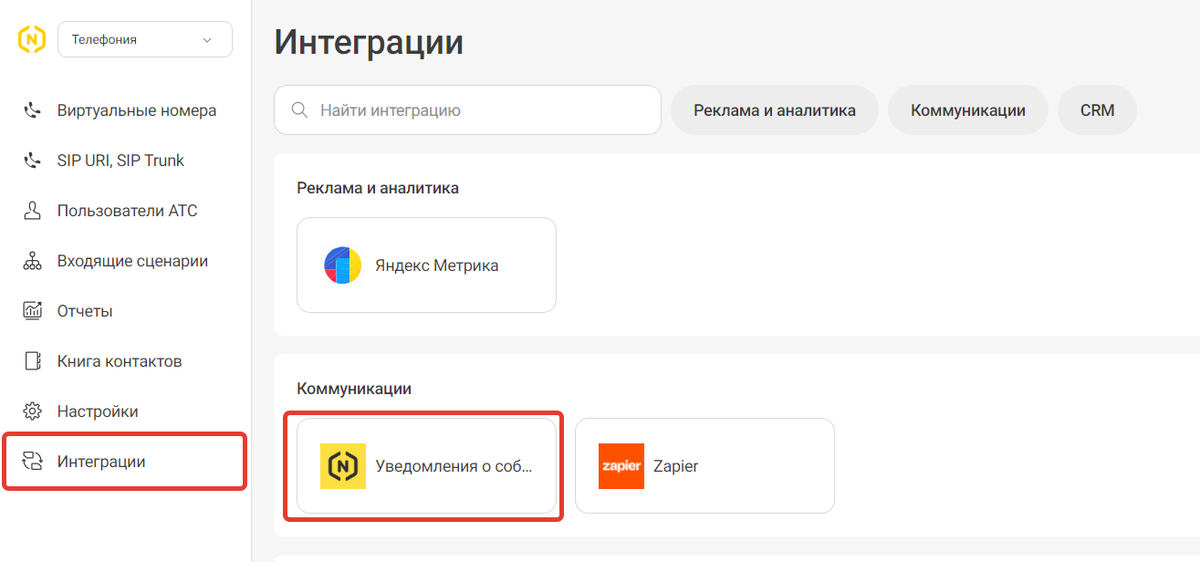
- Появится окно для внесения настроек.
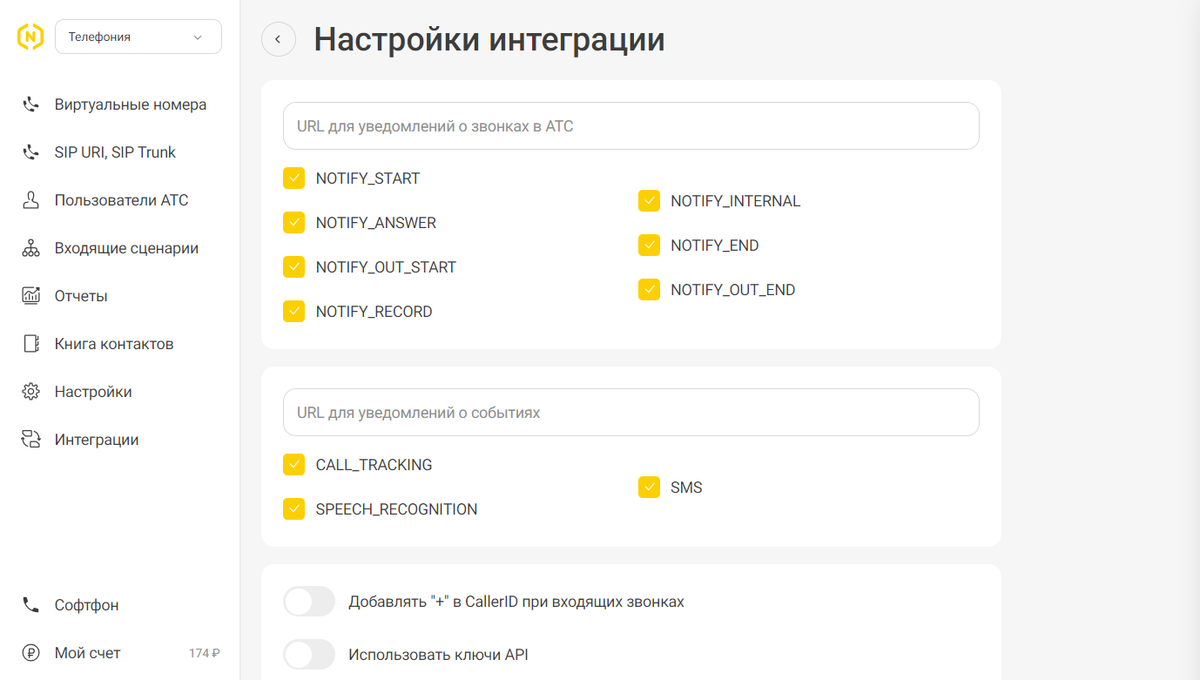
- Войдите в свой аккаунт на GetCourse. Окно с Novofon оставьте открытым.
- Перейдите в раздел «Профиль» — «Настройки аккаунта» и выберите вкладку «АТС».
В этот раздел могут перейти:
- владелец аккаунта,
- ответственный администратор.

- В блоке «Zadarma / Novofon»:
- нажмите на «настройки»,
- переключите селектор в активное состояние,
- выберите вариант «Novofon»,
- Скопируйте URL-адрес для уведомлений.

- Вернитесь в аккаунт Novofon и вставьте ранее скопированный URL в поле «URL для уведомлений о звонках в АТС».
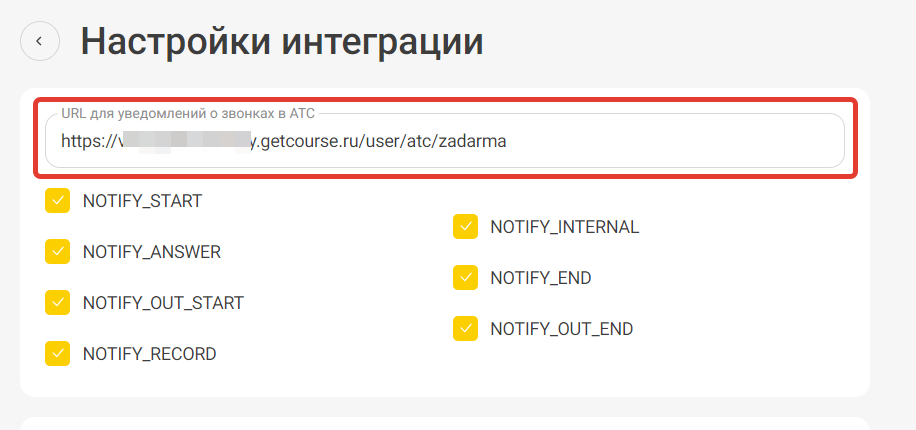
Добавление ключей API
- В Novofon переключите селектор «Использовать ключи API» в активное состояние.
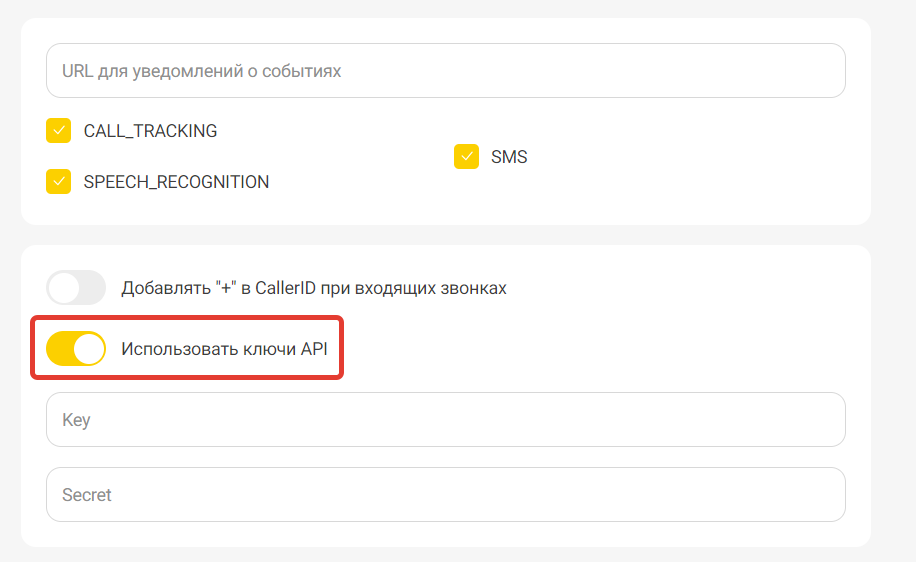
- Оставьте вкладку настроек открытой, а в другой вкладке перейдите в раздел «Пользователи АТС» и нажмите на «Администратор».
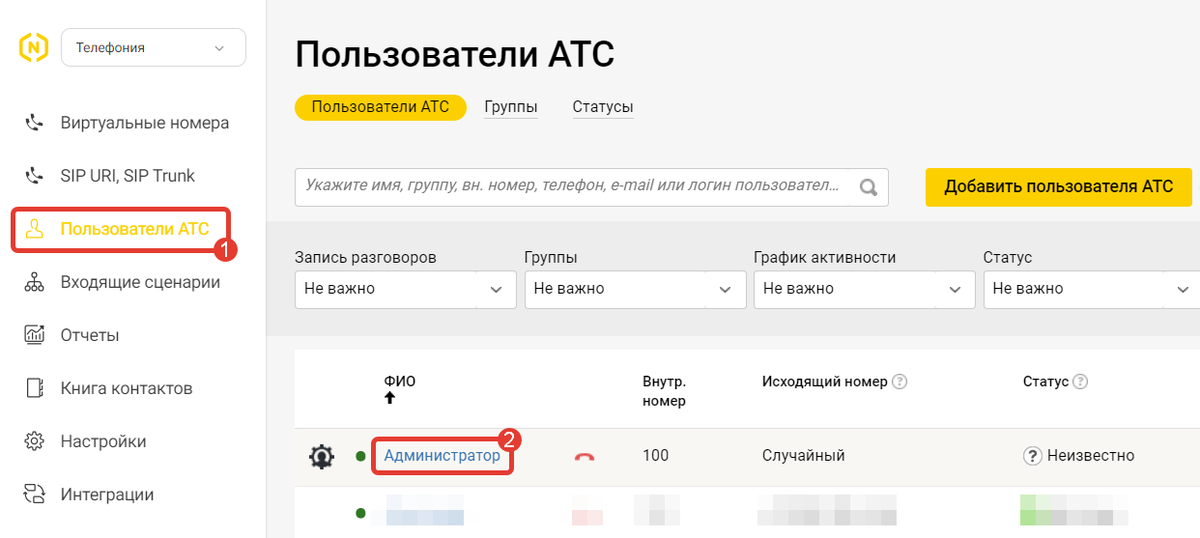
- Перейдите на вкладку «API».
- Активируйте опцию «Использовать ключ API».
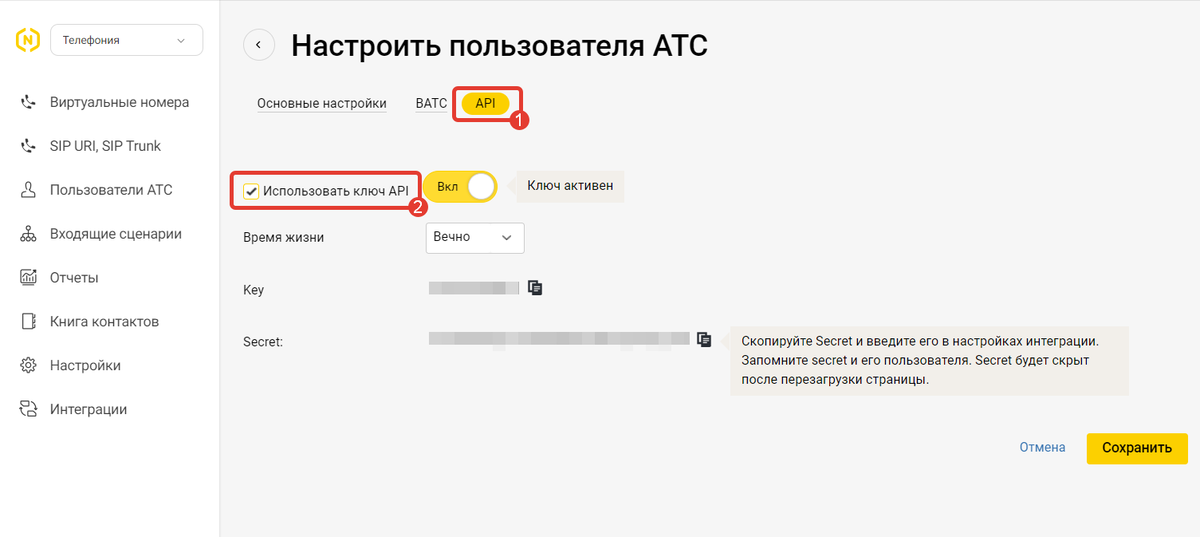
- Скопируйте значения для Key и Secret.
- Вернитесь на вкладку настроек и введите указанные значения в соответствующие поля.
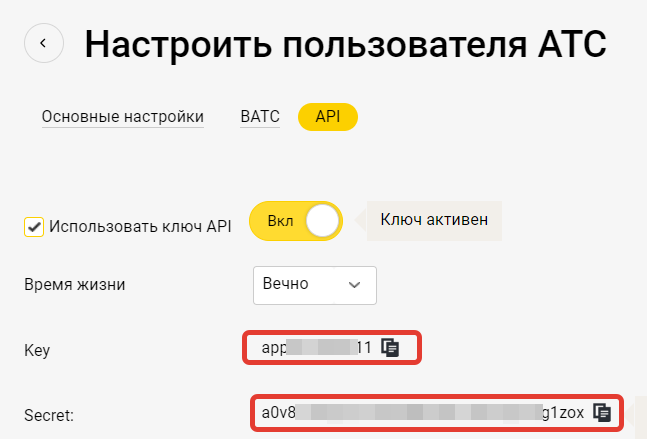
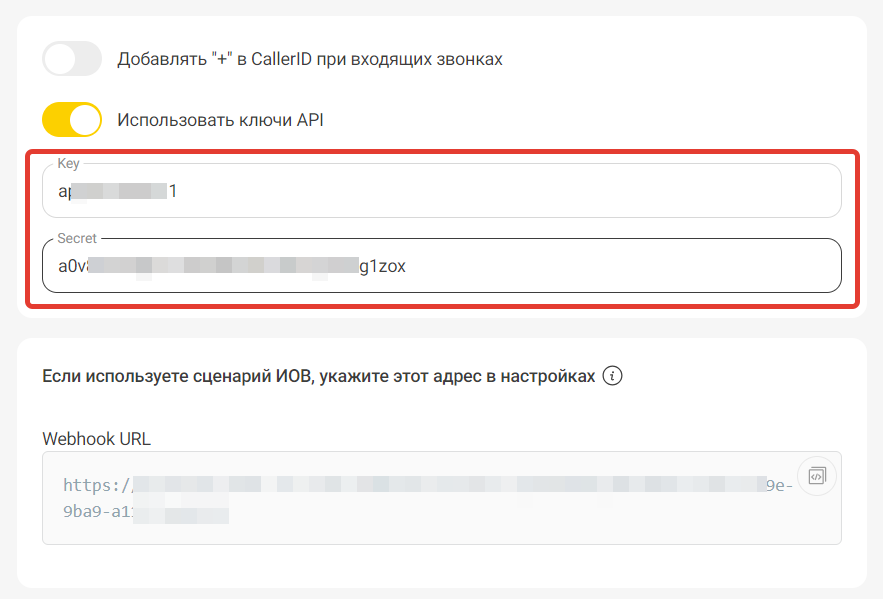
- Сохраните настройки API.
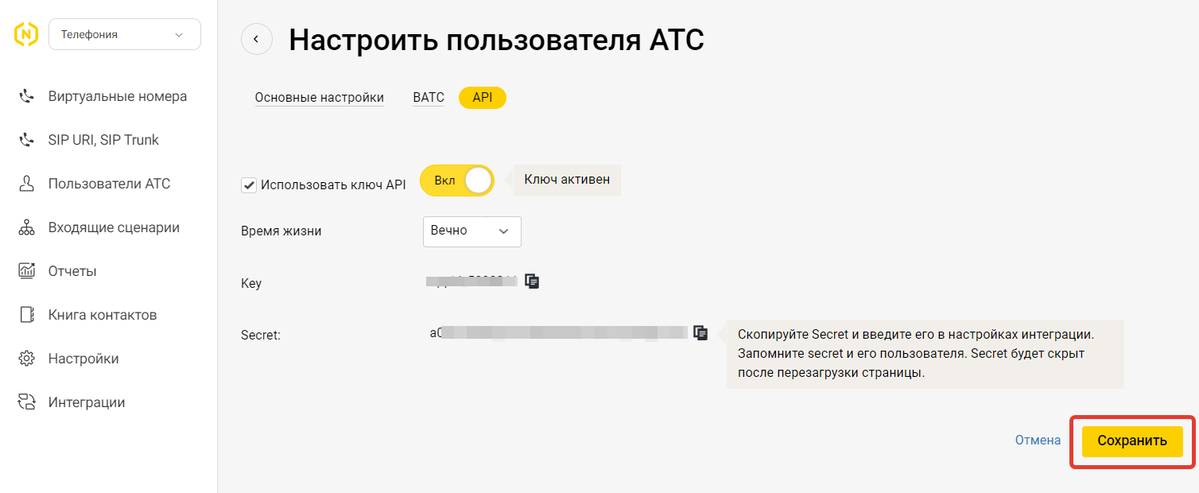
- Вернитесь к своему аккаунту на GetCourse и вставьте указанные значения в поля Key и Secret.
- Сохраните настройки.

- Активируйте интеграцию и сохраните настройки в Novofon.
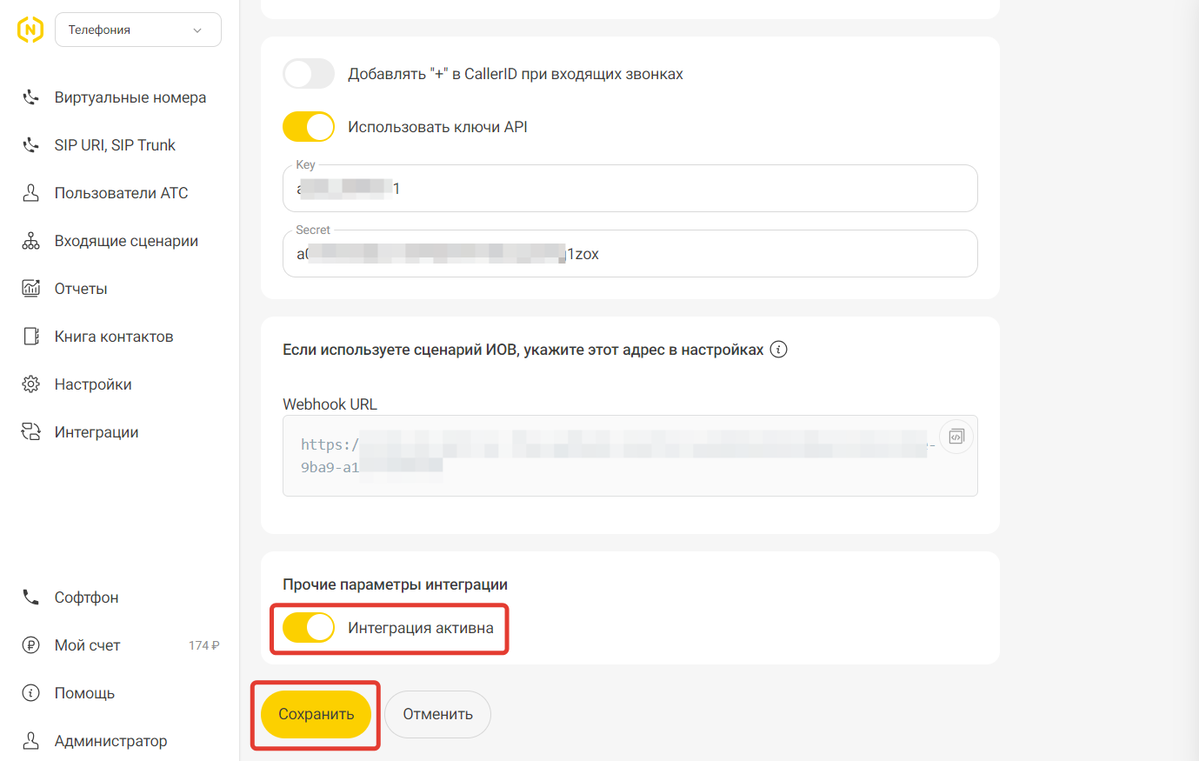
Подключение виртуального номера
Для осуществления исходящих звонков и приема входящих требуется подключить виртуальный номер.
Для этого откройте раздел «Виртуальные номера» и нажмите кнопку «Подключить номер».
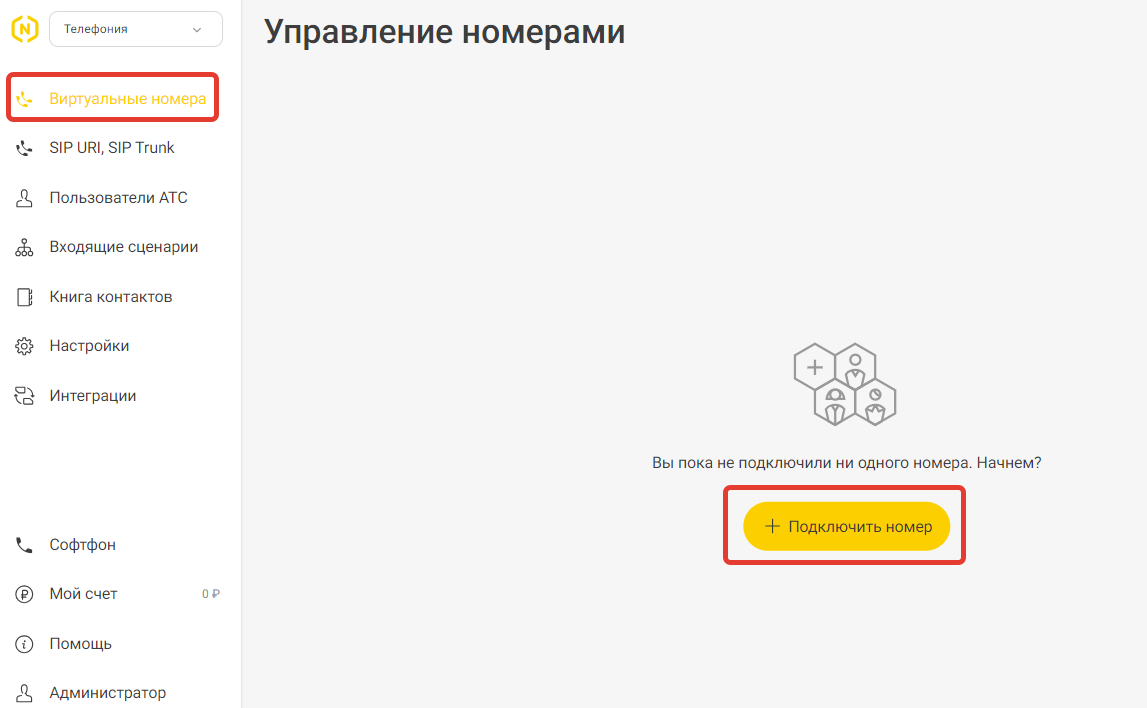
Номера можно подключить через стороннего провайдера.
Чтобы приобрести дополнительные виртуальные номера, откройте вкладку «Подключить сторонний номер».
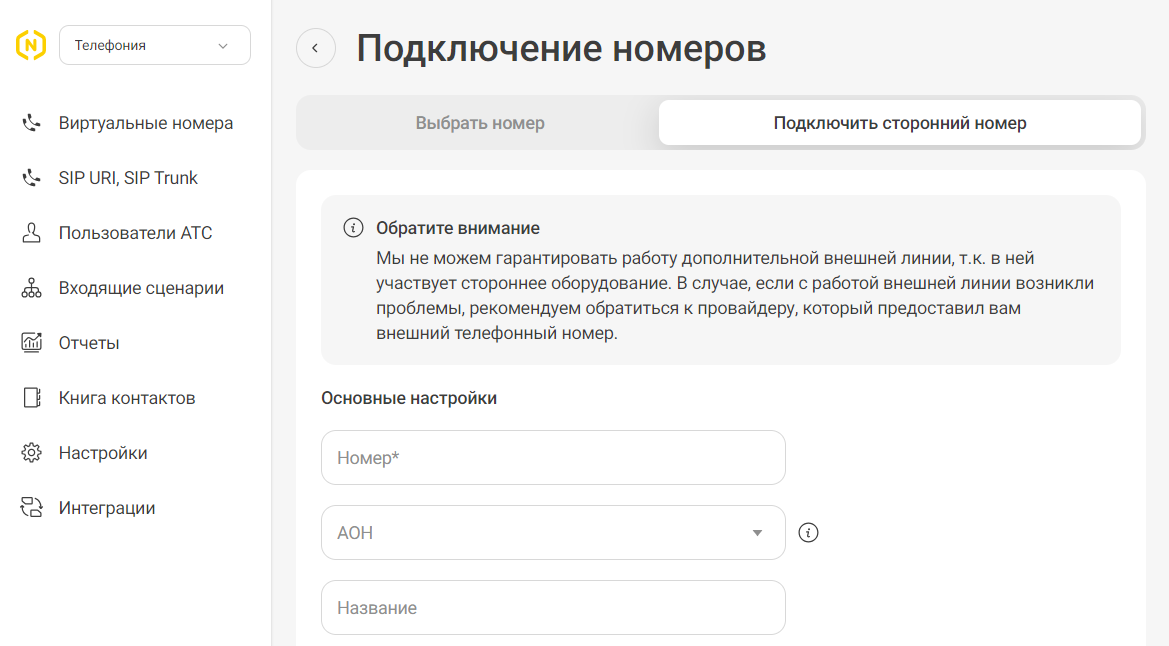
Добавление внутренних номеров сотрудников
- Для добавления сотрудников в Novofon перейдите в раздел «Пользователи АТС» и нажмите «Добавить пользователя АТС».
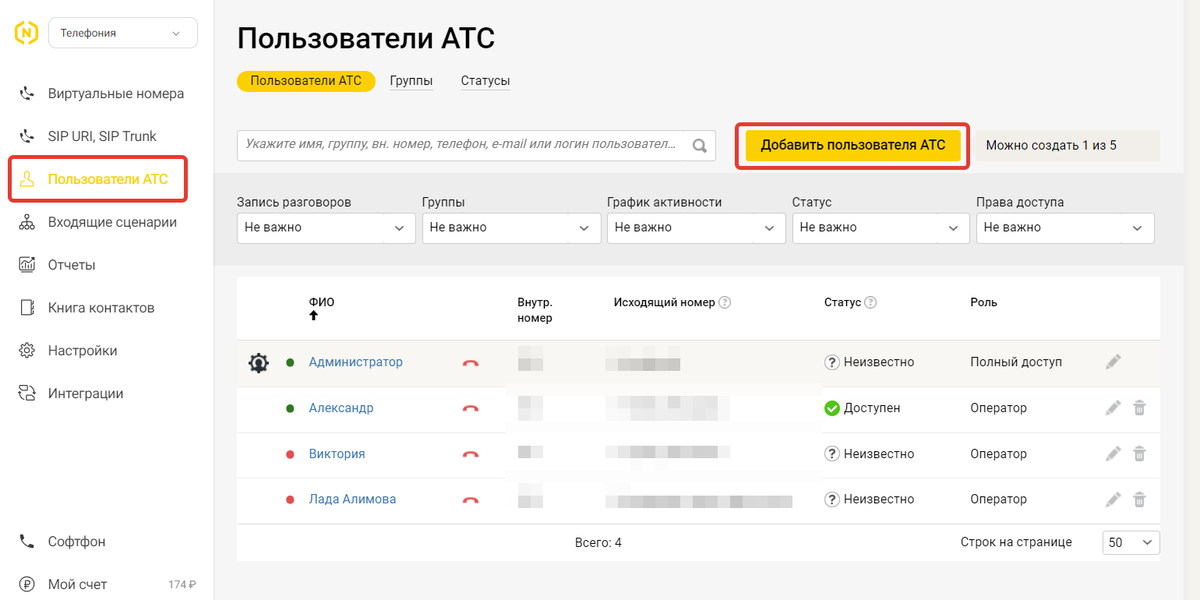
- Введите данные и нажмите «Создать».
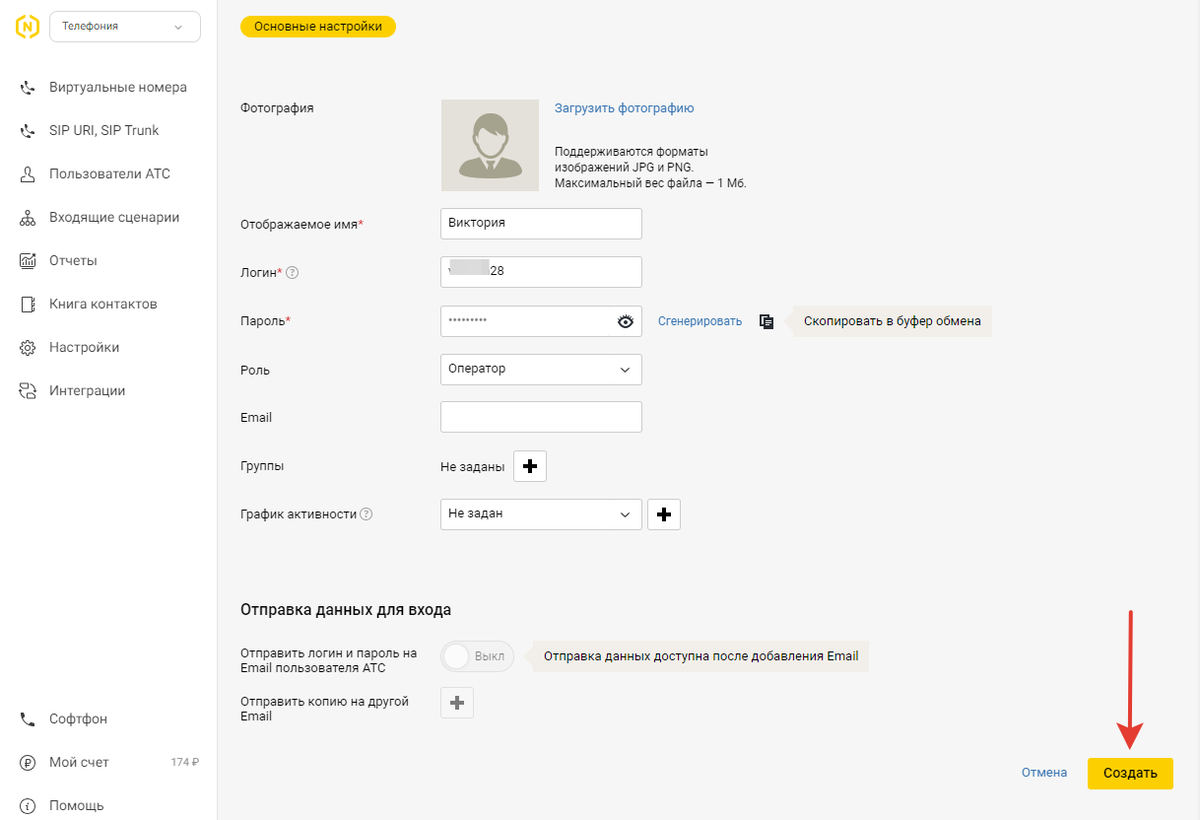
- Чтобы сотрудники могли совершать звонки через карточку пользователя на GetCourse, необходимо продублировать внутренние номера, указанные в Novofon, в настройках АТС на стороне GetCourse.
В разделе «Пользователи АТС» можно найти внутренние номера.
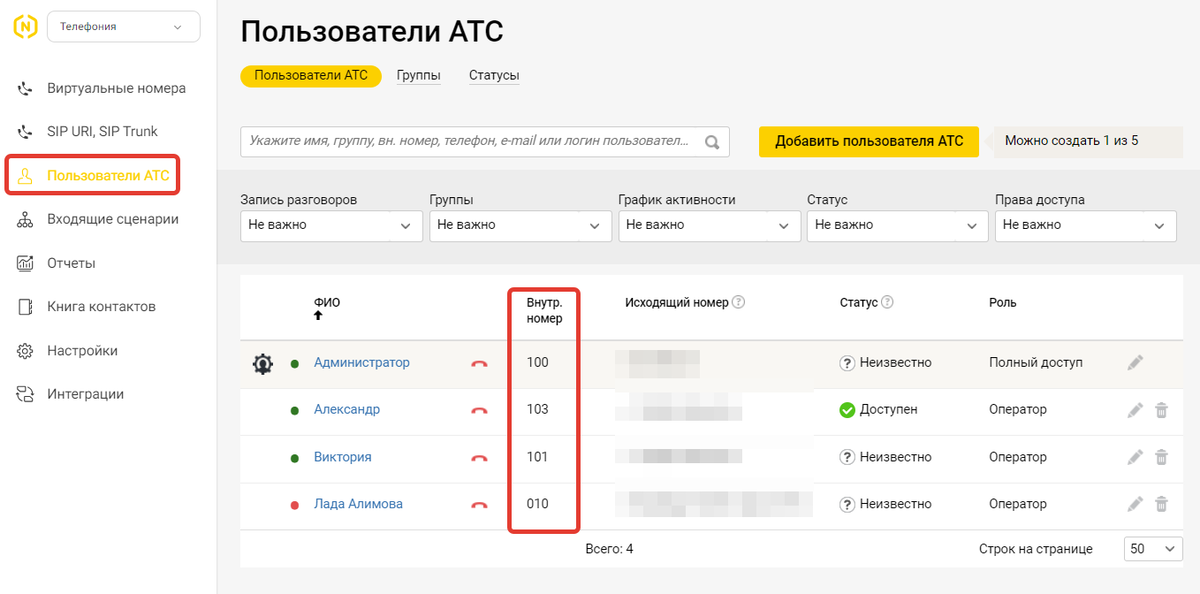
- На GetCourse зайдите в раздел «Профиль» — «Настройки аккаунта» — «АТС» — «Zadarma / Novofon», после чего нажмите «Добавить номер».

- В открывшемся окне укажите внутренний номер и электронный ящик уже существующего сотрудника на GetCourse. Если ввести несуществующий ящик, пользователь создан не будет.
- Сохраните настройки.

Как скачать приложение для звонков
- Перейдите по ссылке → https://novofon.com/instructions/softphone.
- Выберите необходимый вариант и нажмите на кнопку «Скачать», расположенную под ним.
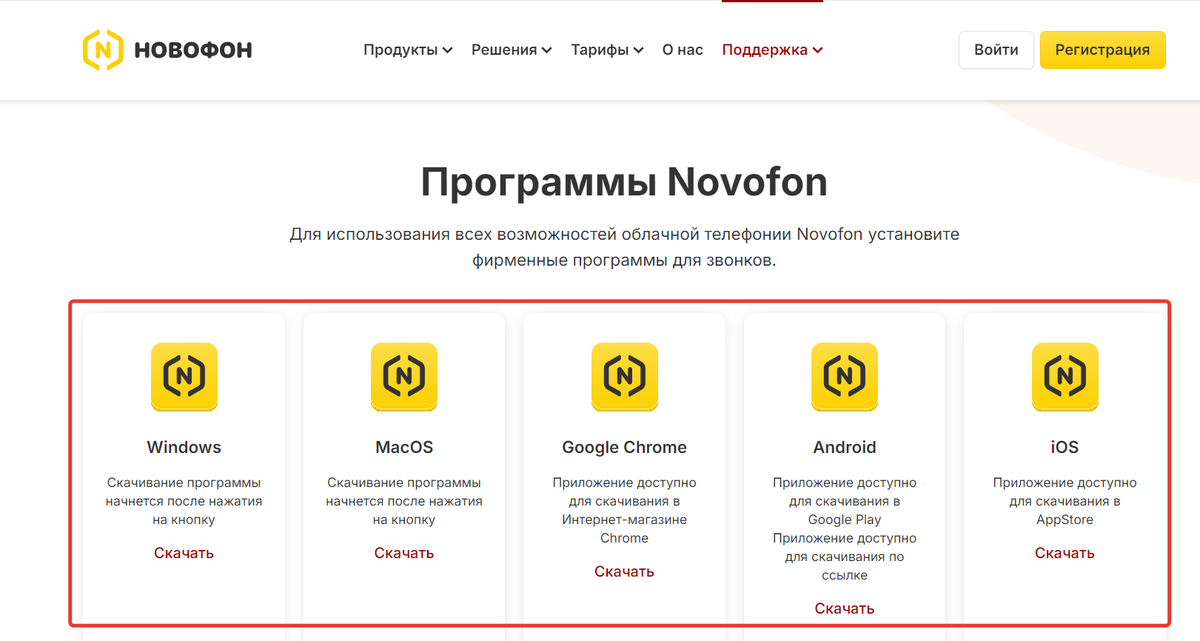
- Установите приложение, затем запустите его. Для входа используйте данные из раздела «Пользователи АТС», выбрав нужного пользователя.
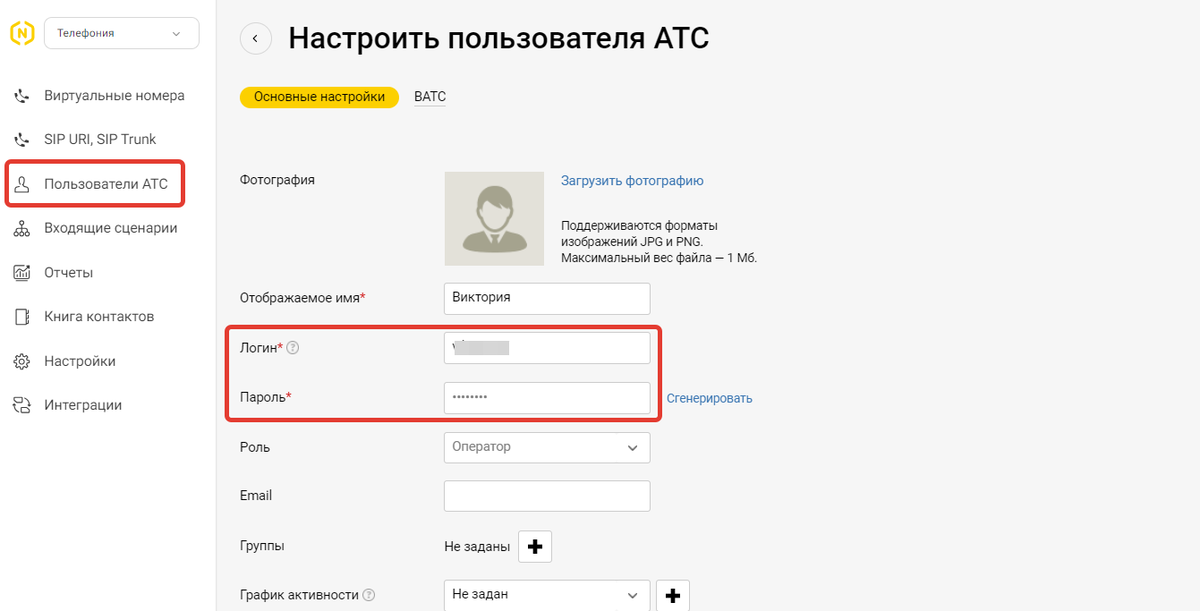
Как совершать и принимать звонки
Исходящие звонки
Чтобы сделать звонок из карточки пользователя:
- Войдите в аккаунт GetCourse, используя пользователя, добавленного в настройки АТС.
- Запустите приложение для звонков от Novofon и введите данные пользователя, добавленного в Novofon с тем же внутренним номером.

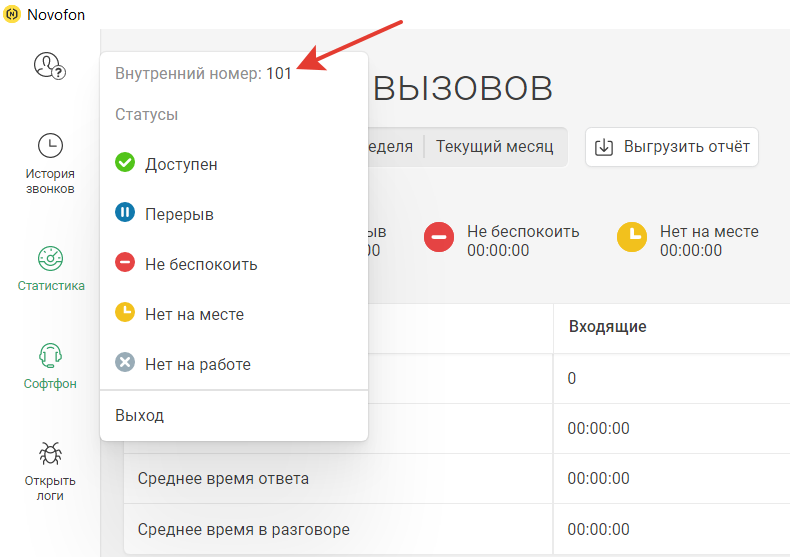
- Нажмите на зеленую трубку в карточке пользователя.
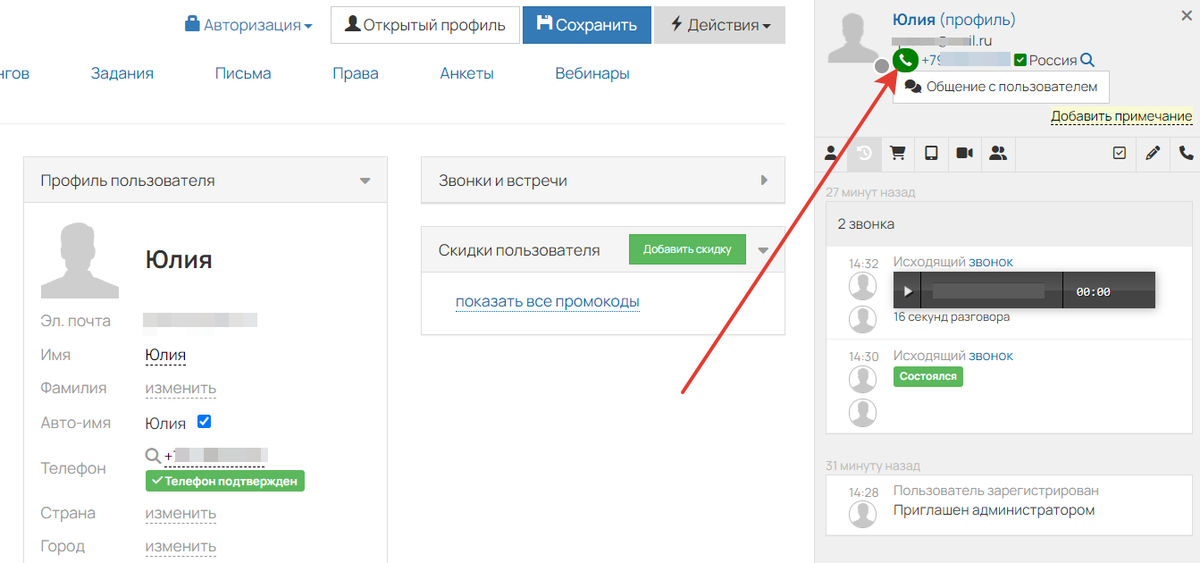
- В приложении для звонков нажмите на кнопку «Ответить» (зеленая трубка); номер пользователя подставляется автоматически.
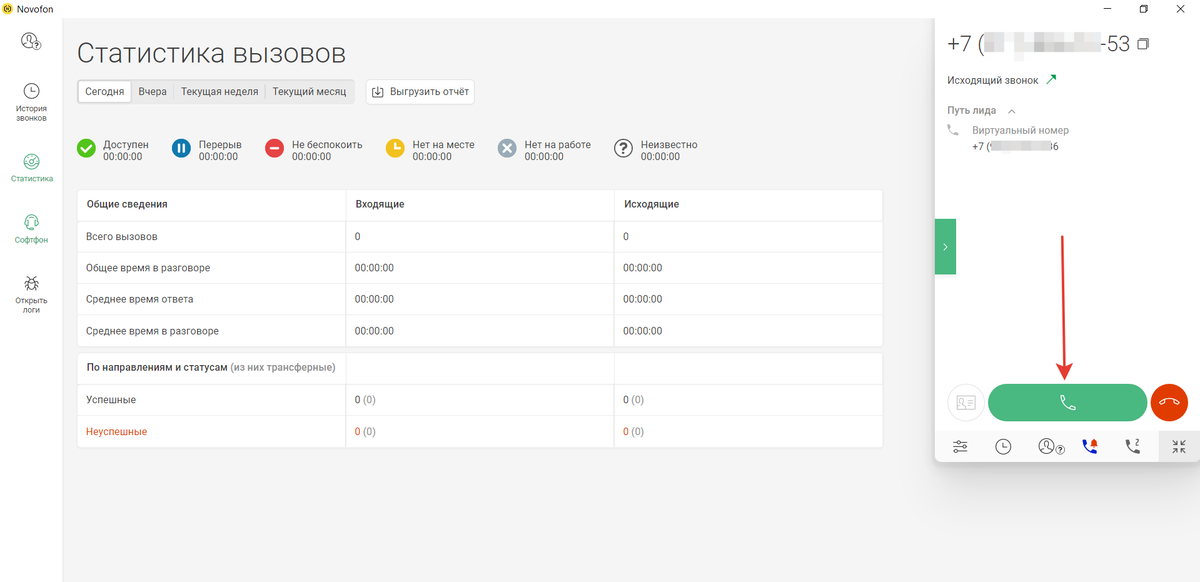
Кроме того, вы можете вручную звонить клиентам, набрав номер в приложении.
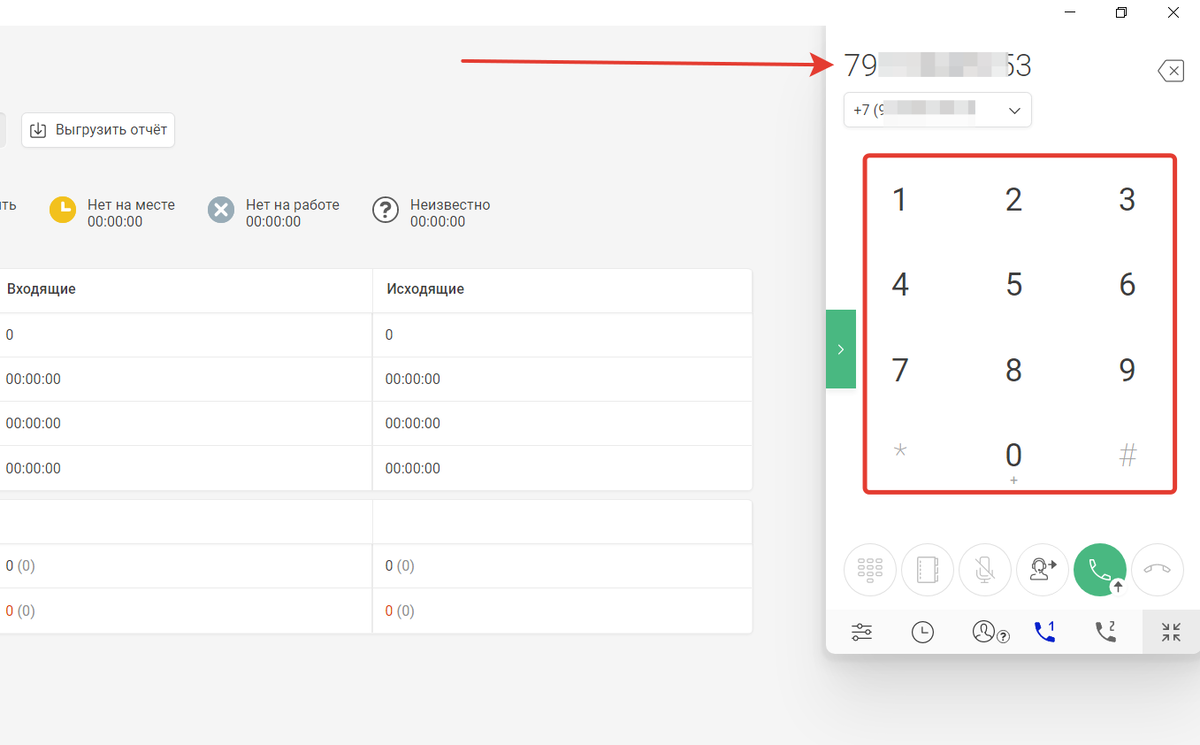
По умолчанию номер набирается в международном формате (например, код Москвы 7495...), при этом ввод символа «+» не обязателен. Этот способ рекомендован.
Входящие звонки
Для постоянного приема входящих звонков из телефонной сети выберите и активируйте виртуальный номер согласно инструкции, приведенной выше [перейти ▲].
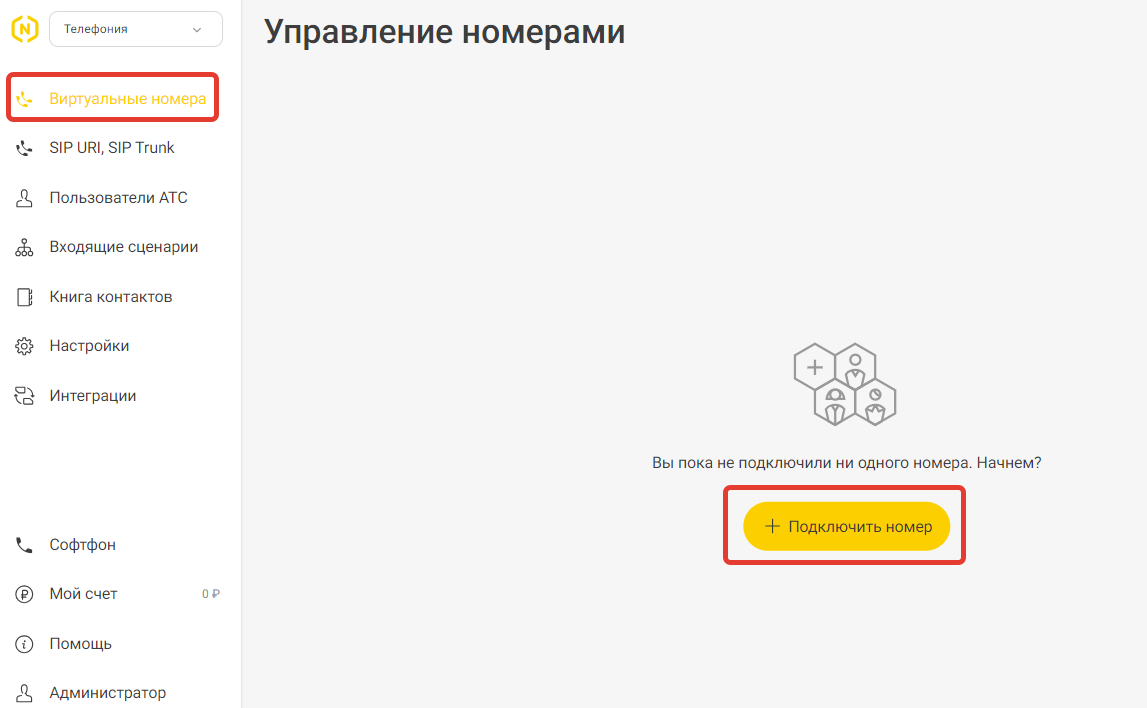
Вы можете звонить на другие SIP-номера внутри системы, номер состоит из 5 или 6 цифр. Все входящие и внутренние разговоры по телефону — бесплатно.
Расширение для отслеживания входящих звонков в Google Chrome
Если вам необходимо, чтобы при поступлении звонка от пользователя автоматически открывалась карточка с подробной информацией о нем, установите виджет Геткурс для Google Chrome.
Если ранее использовалось это расширение, его необходимо переустановить согласно инструкции всем менеджерам, работающим со звонками.
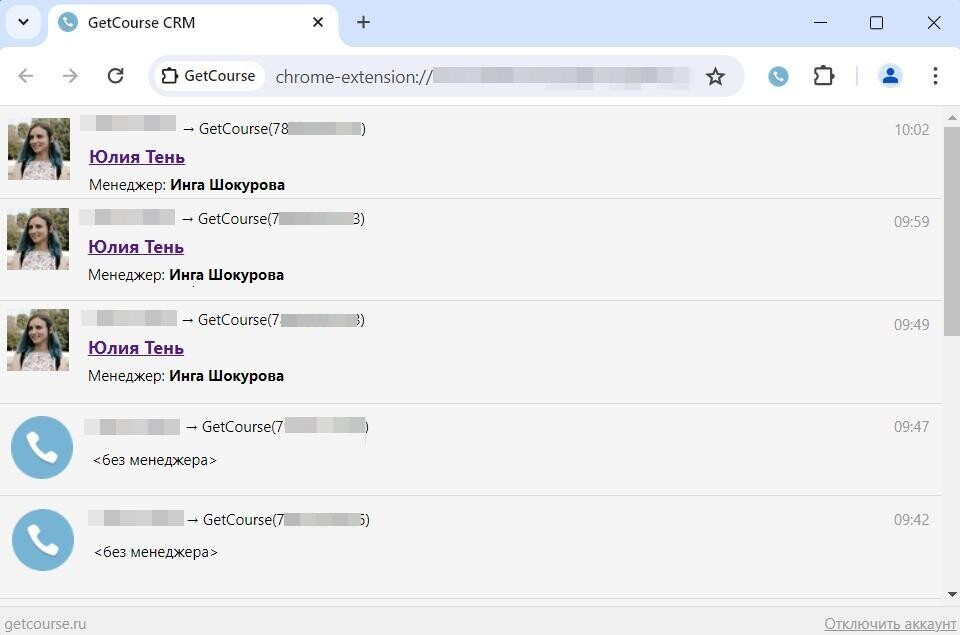
Где просмотреть историю звонков
В Novofon можно просмотреть историю звонков в разделе «Отчеты» — «Отчет по звонкам».
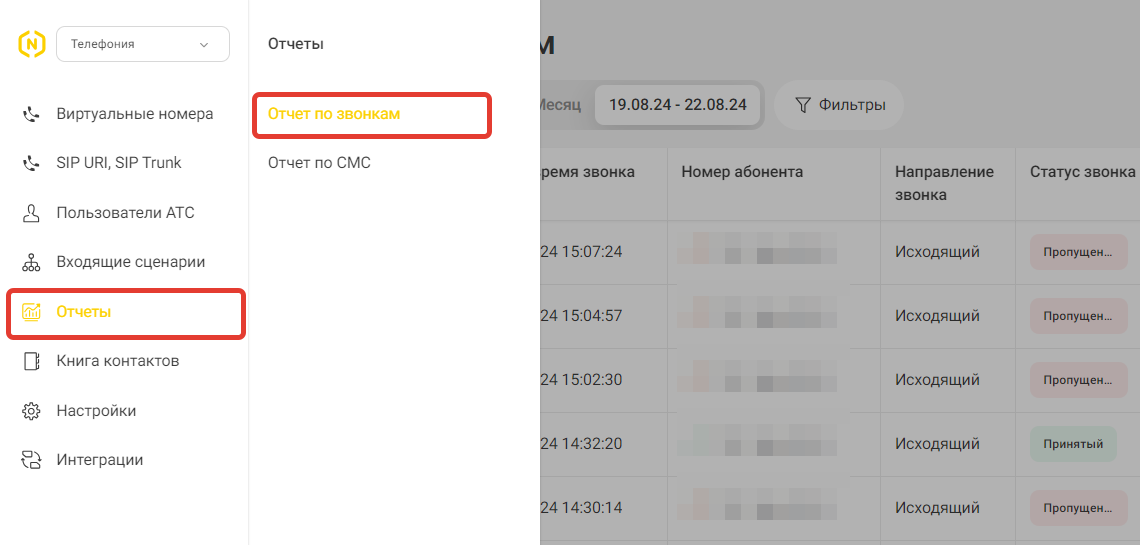
На GetCourse сведения сохраняются в разделе «Ученики — Звонки и встречи».
Подробности читайте в отдельной статье «Можно ли хранить записи звонков в GetCourse».

В настоящее время Novofon не поддерживает автоматические звонки.
В данной статье рассказывается, как создавать сегменты по звонкам на GetCourse — «Сегменты по звонкам (список доступных полей для формирования сегмента)».
В постах канала показываем, как цифры превращаются в решения: где реально идёт выручка, а где утечки. «Один график в боте экономит часы споров». Больше коротких приёмов и кейсов внутри.
Актульные темы с записей эфиров

13.03.25 - 98 минут
Регулярный менеджмент помогает командам ставить рекорды по метрикам.
Как из ленивой команды, которая перекладывает с полки на полку задачи, сделать спортивную, которая бьет рекорды из квартала в квартал.
Разбираем основные метрики отчета Monitor Analytics для руководителей и собственников.
смотрите >>

Практикум - 6 часов
Продажи без слива.
Потенциал в базе.
Узнаете, где спрятана прибыль в вашем проекте. Чёткие инсайты на основе цифр.
У вас достаточно данных. Чтобы найти как расти. За счёт правильной работы с базой пользователей и корректной аналитики — школы зарабатывают в разы больше. В разы — это 80% всего дохода с базы при крутом холодном трафике.
смотрите >>

120 минут
Как выиграть конкуренцию за внимание в email-рассылках и повысить доход?
Открываемость писем падает? Подписчики не читают ваши сообщения? Конверсии низкие, а расходы на email-маркетинг растут?
Eзнайте как повысить эффективность ваших email-кампаний, снизить затраты и увеличить продажи!
смотрите >>

130 минут
2025: что изменилось в продажах за 5 лет.
Стоимость трафика выросла в 3-5 раз. Конкуренция на рынке онлайн-школ увеличилась. Пользователи стали избирательнее и требовательнее.
Сегодняшние лидеры рынка используют новые стратегии, основанные на системной работе с базой. Именно про эти стратегии поговорили на вебе.
смотрите >>

90 минут
Не тот путь: опасные методики и токсичные тренды.
Как избежать тупиковых решений в маркетинге онлайн-школ и вовремя отслеживать негативные процессы.
Расскажу про новые опасности из разборов. 70% разборов 2024 года можно красить в красный цвет: выбран не тот путь развития и уже очень давно. Огромные обороты, а перестраиваться уже очень больно.
смотрите >>

Аналитика рассылок GetCourse
Подключите модуль «Рассылки» в Monitor Analytics и перестаньте работать вслепую: вся статистика писем, сегменты, конверсии и отписки собраны в одном отчёте. Сравнивайте кампании, находите точки роста и повышайте продажи за счёт грамотной работы с базой.


авторизуйтесь